excel表格数据怎么制作柏拉图?
摘要:你还在为Excel柏拉图怎么制作而苦恼吗,今天小编教你Excel柏拉图怎么制作,让你告别Excel柏拉图怎么制作的烦恼。更多Excel经验请...
你还在为Excel柏拉图怎么制作而苦恼吗,今天小编教你Excel柏拉图怎么制作,让你告别Excel柏拉图怎么制作的烦恼。更多Excel经验请关注小新Excel,如果帮到了你,请在上方给个投票谢谢支持。好人一生平安。先顶后看年薪百万,如果帮到了你,帮忙给个好评,这对小编很重要,万分感谢。
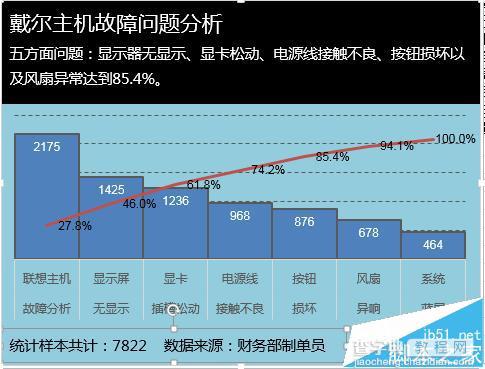
一、表格数据处理
如图所示,频数排序,计算累计百分比。图表制作使用前3列数据。
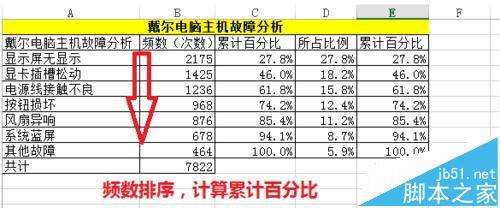
二、Excel柏拉图制作
1、选中数据区域——点击插入——推荐的图表——簇状柱形图。


2、点击图表工具(格式)——系列“累计百分比”——设置所选内容格式——次坐标轴。


3、右击——更改系列数据图表类型——累计百分比(折线图)。
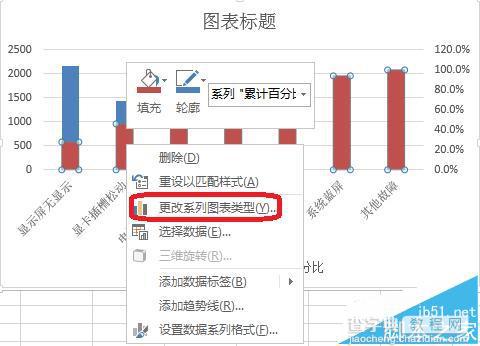

4、点击图表工具(设计)——选择数据——轴标签区域(如图所示,把原来的拆分成两列,是柏拉图的横坐标轴的数据显示如图所示)
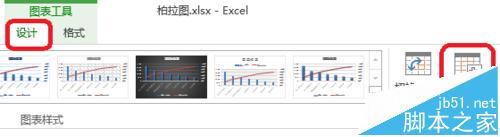

三、调整分类间距
1、如图所示,双击——设置数据系列格式——分类间距(0)。
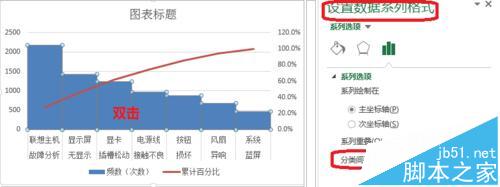
2、右击——添加数据标签

3、双击网格线进行设置,如图所示。

四、柏拉图美化
1、添加标题和数据来源
字体(衬线字体:线条粗细不同,适合小号字体使用,投影时清晰度不高,无衬线字体:粗细相同,更适合大号字体时使用,投影时美观)
中文字体:微软雅黑,黑体
英文字体:Arial
数字字体:impact,Arial
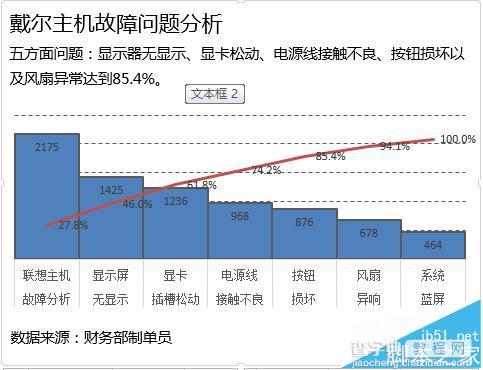
2、添加背景色:以淡色调为主。
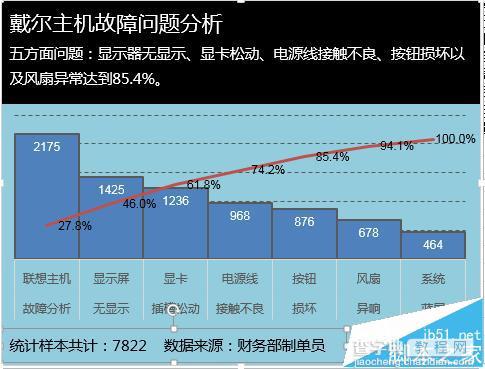
【excel表格数据怎么制作柏拉图?】相关文章:
★ 在Excel2010中将条件格式转换成普通格式的图文方法步骤
★ Excel批注操作的方法 EXCEL批注怎么操作(图文)
